インスタのアーカイブとは?
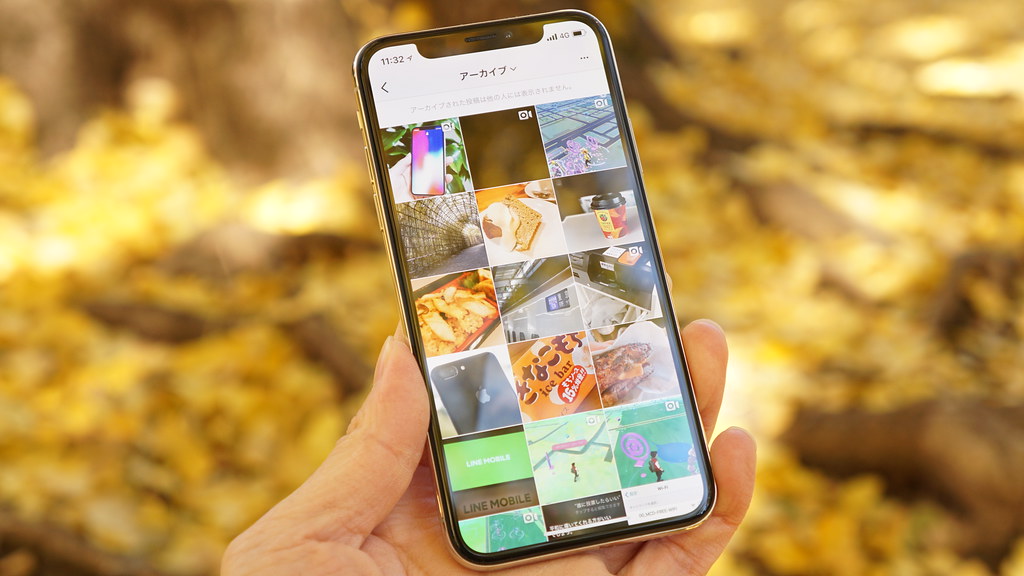
引用: https://c1.staticflickr.com/5/4539/27088968679_c83691995f_b.jpg
インスタのアーカイブ機能をご存知でしょうか?アーカイブとは聞き慣れないので、知らない人も多いかと思います。「投稿が削除されるのではないか」と気になる人もいるのではないでしょうか?「アーカイブ」とは、簡単に解説すると文章等の記録や保管と言う意味です。とても便利な機能なので、ぜひ覚えて上手に使いこなしてみましょう。
インスタのアーカイブ機能で出来ること

引用: https://insta-tsushin.com/wp-content/uploads/2017/09/Archive_722x441.0.jpg
アーカイブの意味が分かったところで、次にインスタのアーカイブ機能でできることを簡単にご紹介します。
インスタのアーカイブ機能で出来ること⑴投稿を一時的に非公開にする

引用: https://techcrunchjp.files.wordpress.com/2017/06/img_0223.jpg?w=738
アーカイブは簡単にいうと、投稿した画像・動画をタイムラインに表示させなくする方法です。削除されるのではなく、一時的に専用の引き出しに保管されているイメージですね。いつでも確認したり、もちろん再投稿することも可能です。
再投稿したら、タイムラインの1番上ではなく、元の場所に戻る感じです。例えば、投稿したみたけれど「いいね」があまりつかなかった、うまく撮れていなかった、間違って投稿してしまったなど、そのような時に有効的に活用できます。
インスタのアーカイブ機能で出来ること⑵投稿者だけが確認できる
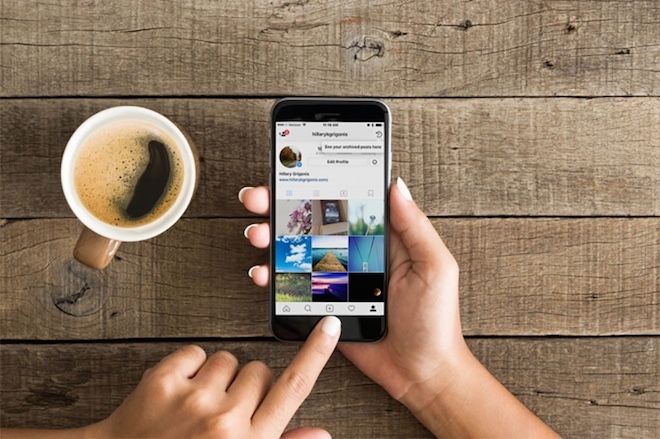
引用: https://cdn.fashionsnap.com/article/assets_c/2017/06/hype-thumb-660x439-709584.jpg
アーカイブした投稿は、自分以外のユーザーには見えません。インスタユーザーはもちろんのこと、フォロワーにも見えません。プロフィールの右上にある時計のアイコンからアーカイブを確認できます。
インスタ・アーカイブ機能の使い方
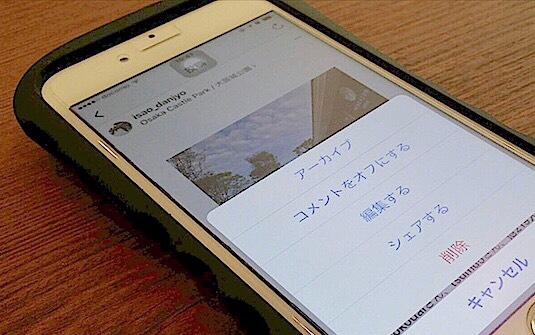
引用: http://dan-hari9.net/blog/wp-content/uploads/2017/06/S__56451074.jpg
アーカイブ機能でできる事は分かりましたか?実際どのように設定するのかや、戻し方・解除法、確認の方法まで詳しく解説していきます。
インスタ・アーカイブ機能の使い方①投稿を非公開にする

引用: http://cdn.appllio.com/sites/default/files/styles/article-center-2-inline/public/field/image/instagram-archive-feature-2-1b-r.jpg?itok=EFLxVplo
まずは、インスタのアーカイブ機能の設定方法をご紹介します。
⑴まずはアーカイブにしたい投稿を開き、画面右上にある横に並んだ3つの点をタップします。
⑵次に、「アーカイブ」を選択しましょう。
⑶そうするとプロフィールやフィードから投稿が非表示になります。
⑷アーカイブされた投稿は、アーカイブ画面から確認ができます。ちなみに、iPhoneの3D Touch対応機種なら、プロフィールで投稿を長押しして上にスワイプするだけで設定が可能です。
インスタ・アーカイブ機能の使い方②非公開にした投稿の戻し方・解除法
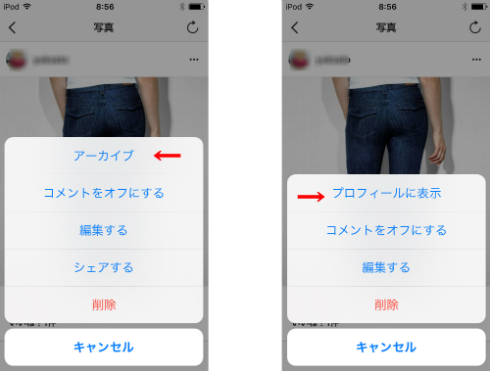
引用: http://image.itmedia.co.jp/news/articles/1706/14/yu_instagram2.jpg
次に、アーカイブで非公開にした投稿の戻し方・解除法をご紹介します。
⑴プロフィールの右上にある時計のアイコンから、アーカイブの画面を呼び出します。
⑵再投稿したい投稿を選択しましょう。
⑶右上の横並びの3つの点からメニューを呼び出し、「プロフィールに表示」をタップします。すると投稿が元の場所に戻ります。
インスタ・アーカイブ機能の使い方③非公開した投稿の確認方法
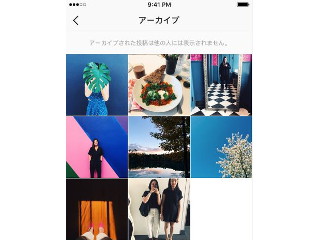
引用: https://news.mynavi.jp/article/20170614-a073/index_images/index.jpg
アーカイブ機能で非公開になった投稿を確認する方法を解説します。
⑴プロフィールの右上にある時計アイコンをタップします。
⑵次の画面に出てくるアーカイブの画面で、確認したい投稿をタップすると簡単に確認ができます。この画面でも「いいね」やコメントが残っているので一緒に確認できますよ。
インスタ・アーカイブを上手に使いこなすコツ
/cdn.vox-cdn.com/uploads/chorus_image/image/57854945/instagram-stock-1068.0.0.jpg)
引用: https://cdn.vox-cdn.com/thumbor/f3x3ePMCshbQ7PBHxUQUwdvzn8g=/0x0:2040x1360/1200x800/filters:focal(857x517:1183x843)/cdn.vox-cdn.com/uploads/chorus_image/image/57854945/instagram-stock-1068.0.0.jpg
インスタ・アーカイブの基本的な使い方をご紹介してきましたが、さらに上手に使いこなすコツがあります。特にどうやって使えばいいのか迷っている人は参考にしてみてください。
インスタ・アーカイブを上手に使いこなすコツ①「ストーリーズ」のアーカイブ機能
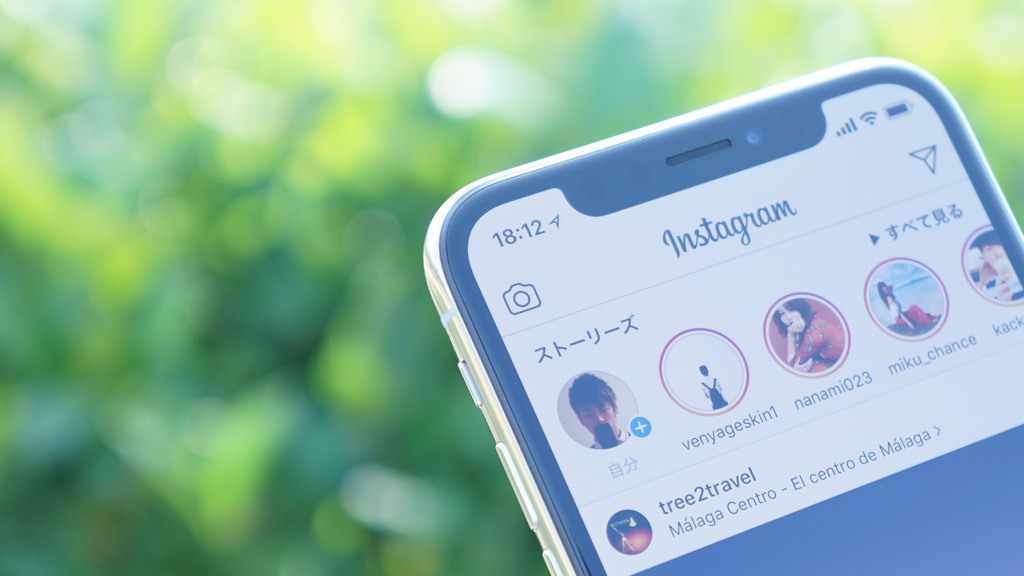
引用: https://mobilelaby.net/images/2017/12/instagram-stories-highlight-and-archive.jpg
インスタではストーリー向けのアーカイブ機能もあります。24時間経つと自然と削除されてしまいますが、このアーカイブ機能であれば、24時間経った後でも自分だけが確認できます。設定で毎回自動で投稿をアーカイブに保存することも可能です。ちなみに何も設定していなければ、通常デフォルトで自動アーカイブ設定がオンになっています。
通常のストーリーズアーカイブの設定方法から戻し方・解除法、シェアする方法まで様々解説していきましょう。
「ストーリーズアーカイブ」機能の設定方法

引用: https://i.kinja-img.com/gawker-media/image/upload/s--GWi4ea57--/c_fill,f_auto,fl_progressive,g_north,h_264,q_80,w_470/wx62ip3t0p2pakjaykeu.jpg
先述の通り、もともとストーリーがアーカイブに保存されるのはデフォルトでオンに設定されています。しかし、もし自動でアーカイブされる機能を解除してしまっていれば、通常24時間で削除されてしまうのです。
ちなみに、アーカイブで保存できるのは、インスタのアプリがバージョン25にアップにアップデートされた後に投稿されたストーリーのみです。覚えておきましょう。
⑴もしストーリーが24時間で削除されてしまう人は、設定を変更してアーカイブに自動で保存されるようにする必要があります。プロフィール画面を開いたら画面の上にある時計マークをタップします。
⑵アーカイブの画面が開きますので右上にある横並びの3つの点をタップしましょう。
⑶メニューの小窓が出たら「設定」をタップします。
⑷そしたらストーリーズの設定画面が開きますので、「アーカイブに保存」という項目の右横にあるスイッチをタップしてオンに設定しましょう。これでストーリーズが自動的にアーカイブに保存されます。
アーカイブしたストーリーの確認方法

引用: https://mobilelaby.net/images/2017/12/how-to-use-archive-on-instagram-4.jpg
⑴プロフィール画面の上にある時計のマークをタップして、アーカイブの一覧画面を出しましょう。
⑵「Stories」タップしたら一覧表示されます。
⑶確認したい投稿をタップするとストーリーが確認できます。
アーカイブしたストーリーの戻し方・解除法
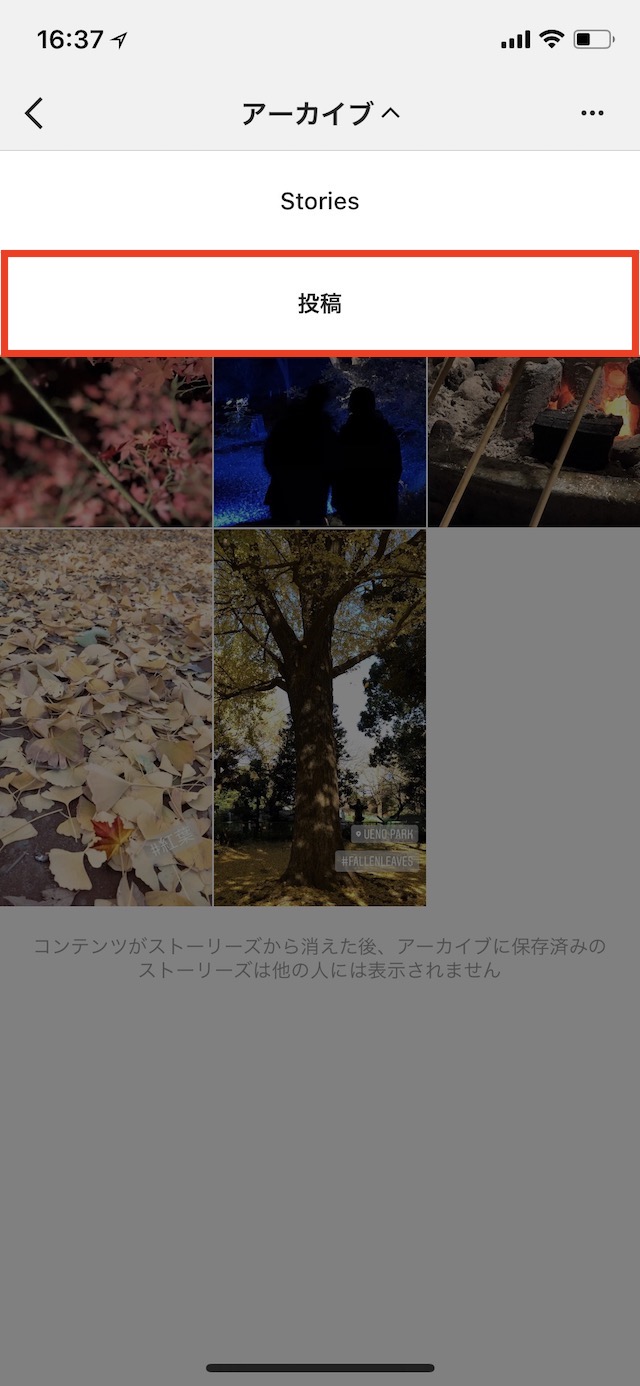
引用: https://mobilelaby.net/images/2017/12/how-to-use-archive-on-instagram-5.jpg
アーカイブにしたストーリーの戻し方・解除法も非常に簡単です。自分の好きなタイミングで再投稿できますので、ぜひ覚えておきましょう。
⑴プロフィール画面の上部にある時計マークをタップしアーカイブ画面を出します。
⑵ストーリーにもう一度投稿したい投稿をタップしましょう。
⑶次に、「使用する」をタップします。そうするとストーリーの投稿画面になりますので、画面の下の「ストーリーズ」というところをタップしましょう。この時に加工編集もできます。
アーカイブしたストーリーの削除方法

引用: http://cdn.appllio.com/sites/default/files/styles/article-center-m/public/field/image/instagram-archive-feature-1-r.jpg?itok=Ri9dr9DJ
⑴プロフィールの上にある時計アイコンをタップします。
⑵通常画像と動画のアーカイブ一覧が出たら、画面上にある「アーカイブ」というところをタップします。
⑶「Stories」選択でストーリー一覧が出たら削除したいストーリーを選択しましょう。
⑷「削除」をタップしたらストーリー削除の完了です。
アーカイブしたストーリーをシェアする方法

引用: https://hajicolle.smt.docomo.ne.jp/images/image24.png
⑴アーカイブ一覧から、シェアしたいストーリーを選択します。
⑵画面下にある「シェア」をタップしましょう。
⑶「ストーリーズ」のタップか宛先をタップします。ストーリーを第三者にシェアさせたくない場合は、「ストーリーズ設定」の「シェアを許可」のスイッチをオフにしておきましょう。
ストーリーの自動アーカイブ設定を解除する方法

引用: https://apptopi.jp/wp-content/uploads/948749a6-8d3d-4d13-a74d-719573ab8f68.jpeg
ストーリーを毎回保存したくない人はこの設定をしておきましょう。
⑴プロフィールの右上にある歯車マークをタップして設定を開きます。
⑵「ストーリーズ設定」が開いたら、保存の項目にある「アーカイブに保存」のスイッチをオフにしておきましょう。
インスタ・アーカイブを上手に使いこなすコツ②アーカイブしたストーリーをハイライトに設定する
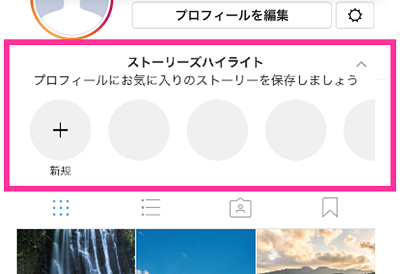
引用: https://sumahosupportline.com/wp-content/uploads/2017/12/0d778ebb4ab90f3a148a9fe467e04749.png
インスタには新たにハイライト機能が登場しました。ハイライトは、アーカイブしておいたストーリーをハイライトに設定すると、プロフィールに表示ができる機能です。そのため、24時間経った後でも他のユーザに見てもらえます。
⑴アーカイブの一覧からハイライトにしたいストーリーを再生します。
⑵再生中に右下にある「ハイライト」をタップしましょう。
⑶そうすると下の方から「ハイライトに追加」と表示した小窓が出るので、「新規」をタップします。
⑷ハイライト名を入力したら「追加」をタップしましょう。
⑸ハイライト名は空白でも良いですし、後から変更も可能です。
ハイライトを閲覧したら足跡はつく?
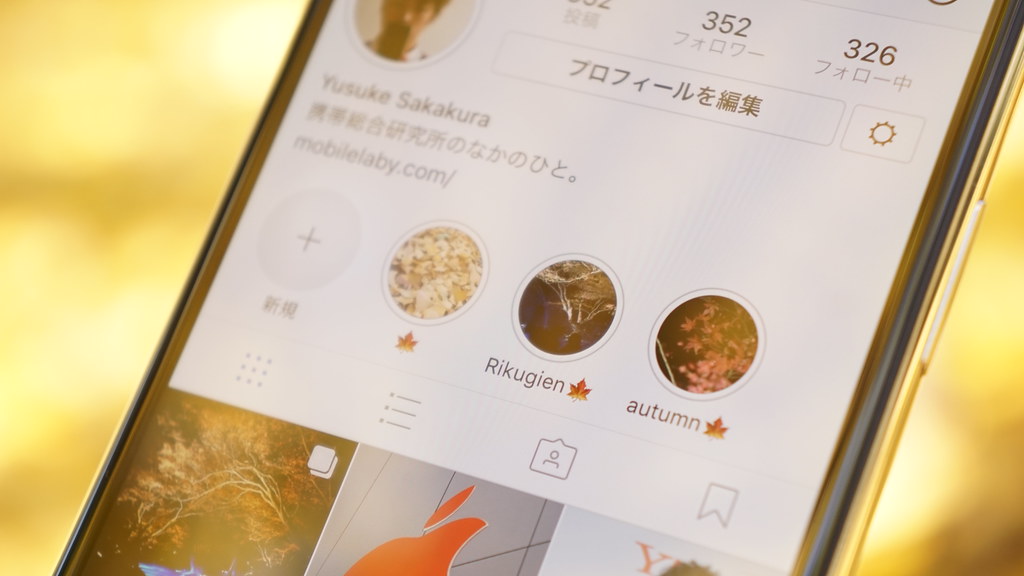
引用: https://c1.staticflickr.com/5/4524/38835155432_7f9558cbb9_b.jpg
ハイライトには足跡がつくのか、気になる人もいるかと思います。まず、インスタ内では足跡を消したり足跡をつけずにストーリーを見る設定はありません。そのため、足跡は必ずついてしまうので、知らない人のハイライトを見る人は注意が必要です。
投稿主が設定をしていれば、24時間でストーリーが消えて足跡も消えますが、ハイライトの場合は投稿者が解除しない限り、足跡は残り続けます。ちなみに、足跡の確認方法は、通常のストーリーの足跡確認の仕方と同様です。
インスタ・アーカイブを上手に使いこなすコツ③投稿を整理する
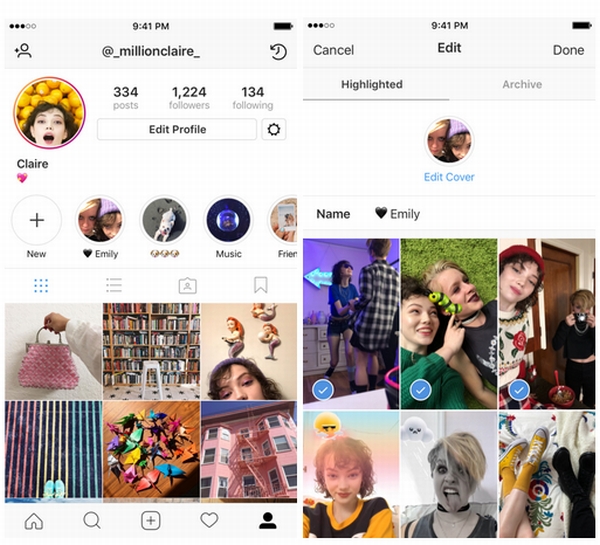
引用: https://www.mdn.co.jp/di/newstopics/56304/attach/images/news_slrtrksqsort_201712/insta1_171206185833.JPG
インスタの投稿が増えてくると、タイムラインが多くなりすぎて見づらくなってきます。そんな時に活用できるのがアーカイブ機能なんです。公開したい投稿と、したくない投稿を分けて整理ができます。また、アーカイブに思い出として残しておくことも可能です。
アーカイブを活用してインスタをスマートに使おう
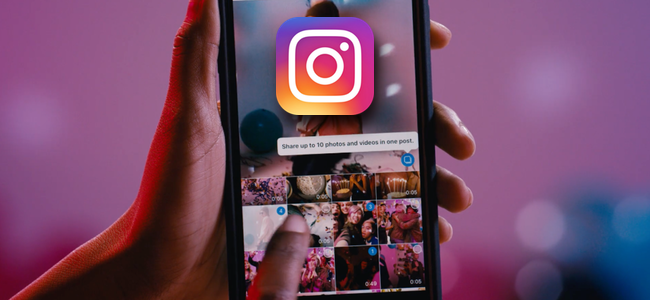
引用: http://i.meet-i.com/wp-content/uploads/instagrampost10_650.png
インスタのアーカイブ機能の設定法や戻し方、上手に使いこなすコツなどを詳しく解説してきました。アーカイブ機能は、うまく使えばとても有効的ですので、ぜひ活用してインスタをスマートに使いこなしましょう。































